首先检查耳机是否正确插入音频接口,尝试更换接口或数据线;接着确认系统输出设备已切换为耳机,在声音设置中设为默认设备;然后更新或重新安装音频驱动,排除驱动问题;最后关闭音频增强功能和独占控制设置。若以上步骤无效,可能是硬件损坏,需联系售后检测。
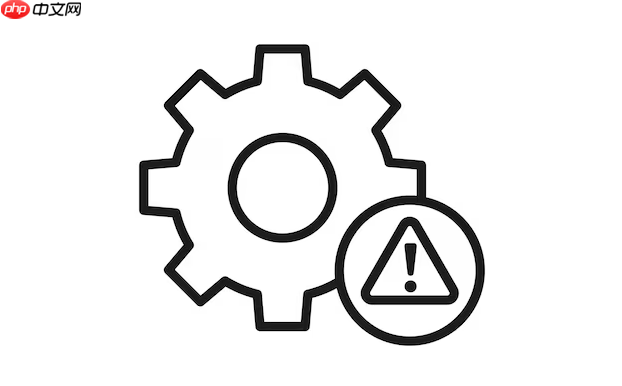
电脑插上耳机后仍然外放声音,通常是音频接口识别或系统设置问题。下面几个方法可以帮助你快速排查和解决。
确保耳机插头完全插入电脑的音频输出口(通常是绿色接口或标有耳机图标的接口)。部分台式机前置面板接口接触不良,可尝试换到机箱后置接口。如果是USB或Type-C耳机,尝试更换接口或数据线。
右键点击任务栏右下角音量图标,选择“声音设置”或“打开声音设置”。在“输出设备”中查看是否已切换为耳机设备。如果仍显示扬声器,手动选择耳机对应的输出选项(如“耳机”或“Realtek High Definition Audio”等)。
过时或损坏的音频驱动可能导致设备识别异常。可前往设备管理器(Windows)查看“音频输入和输出”或“声音、视频和游戏控制器”中是否有黄色感叹号。

易优制冷机械设备网站源码是基于易优cms开发,适合企业进行制冷设备展示使用。程序内核为Thinkphp5.0开发,后台简洁,为企业网站而生。 这是一套安装就能建站的程序,不定期更新程序BUG,更新网站功能。 我们提供的不仅是模板这么简单,我们还提供程序相关咨询、协助安装等服务。 默认不包含小程序插件,需要另外单独购买插件。 模板安装步骤 1、请将安装包ZIP上
 0
0

某些音频设置可能干扰设备切换。进入“声音设置 > 设备属性 > 额外设备属性”,在“高级”选项中取消勾选“允许应用程序独占控制该设备”,同时尝试关闭音频增强功能。
基本上就这些。按照顺序检查接口、设置和驱动,多数情况下都能恢复正常。如果问题依旧,可能是硬件接口损坏,建议联系售后检测。

每个人都需要一台速度更快、更稳定的 PC。随着时间的推移,垃圾文件、旧注册表数据和不必要的后台进程会占用资源并降低性能。幸运的是,许多工具可以让 Windows 保持平稳运行。

Copyright 2014-2025 https://www.php.cn/ All Rights Reserved | php.cn | 湘ICP备2023035733号